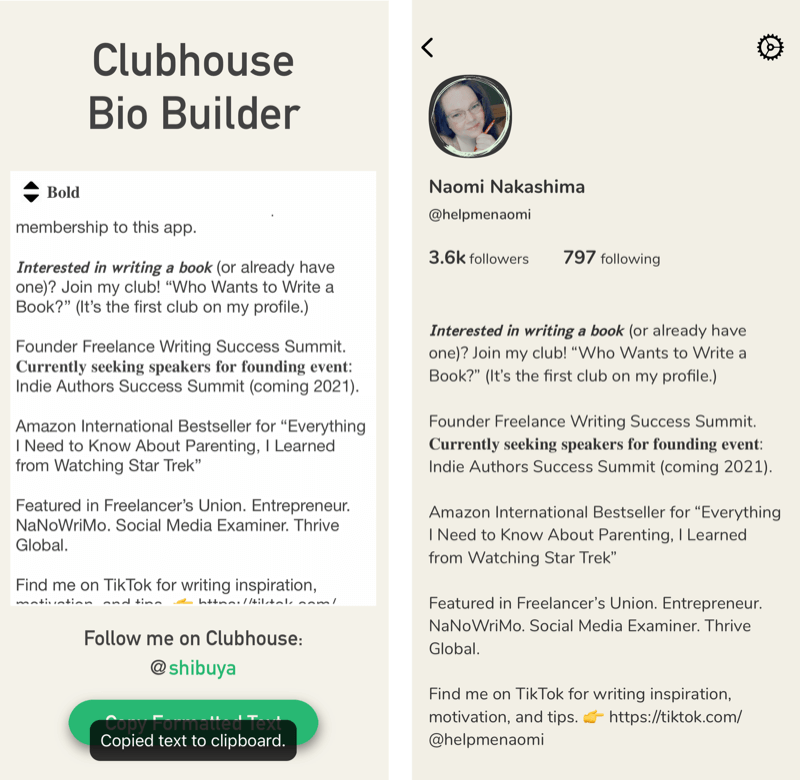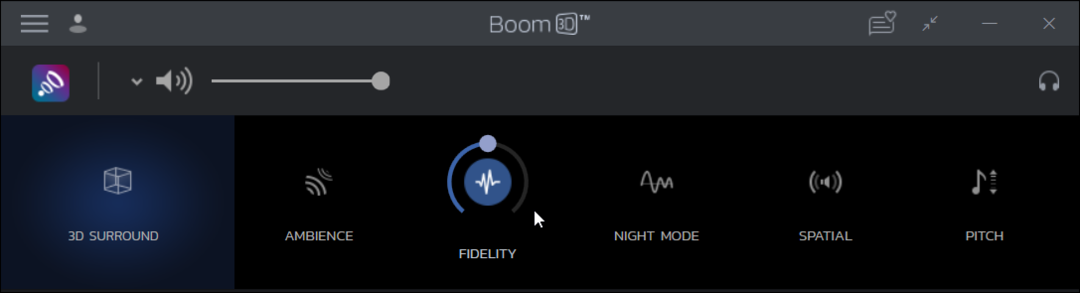Kako zvišati raven zaščite v oblaku Windows 10 Defender
Varnost Microsoft Windows 10 Ustvarjalci Posodabljajo / / March 17, 2020
Windows Defender je vgrajen antimalware, ki ščiti računalnike v realnem času. Če ste uporabnik energije, je opisano, kako povečati raven zaščite.
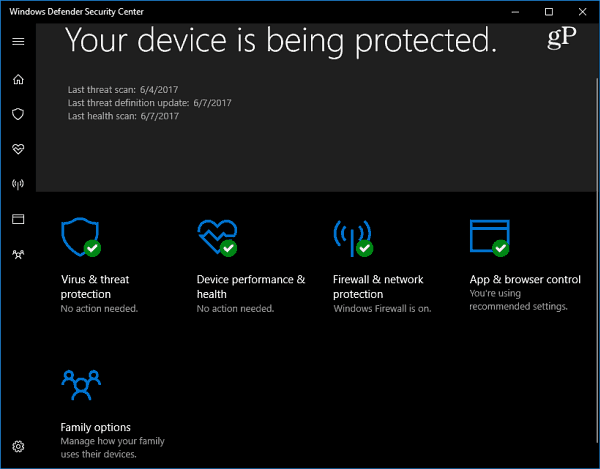
Windows Defender je privzeta programska oprema za zaščito pred programsko opremo, ki je vgrajena v sistem Windows 10. Vaš sistem v realnem času ščiti pred vsemi vrstami varnostnih groženj, kot so virusi, črvi, rootkiti, vohunska programska oprema in celo odkrivanje programske opreme.
Windows Defender se še naprej izboljšuje z vsako večjo posodobitvijo Windows 10. Če tečete Posodobitev za Windows 10 Creators (različica 1703) si oglejte naš članek o novem Varnostni center Windows Defender. Olajša vam ogled in nadzor zaščitnih zaščit v napravi Windows 10.
Windows Defender sicer s privzetimi nastavitvami opravlja dokaj dobro delo, vendar nič ni stoodstotno učinkovito in ne škodi, da ga pojačate, ko gre za spreminjanje zaščite na ravni oblaka. Če izberete višjo raven zaščite, Windows Defender postane bolj proaktiven pri iskanju in odkrivanju sumljivih datotek.
Opomba: Ta članek je namenjen uporabnikom moči in izkušenim uporabnikom, ki lahko upravljajo z majhnim proizvodnim okoljem. Potreben je sistem Windows 10 različice 1703 ali novejši. Pridružili se boste napravi Windows 10 napravi Microsoftova storitev aktivne zaščite (MAPS). To je spletna skupnost, ki zbira podatke o grožnjah, odkritih v vašem sistemu. Z zbiranjem telemetrije in včasih osebnih podatkov z vaše naprave omogoča zgodnje odkrivanje ranljivosti in pomaga ustaviti širjenje novih okužb z zlonamerno programsko opremo. Microsoft navaja, da se z vsemi zbranimi podatki obravnava zaupno. Če imate vprašanja o tem, si oglejte Microsoftova izjava o zasebnosti.
Pridružite se Microsoftu MAPS prek skupinske politike
Ti začetni koraki zahtevajo uporabo skupinske politike, ki ni na voljo v domačih različicah sistema Windows 10. Uporabi bližnjica na tipkovniciWindows Key + R odpreti pogovorno okno Zaženi in vrsta:gpedit.msc in pritisnite Enter ali kliknite V redu.
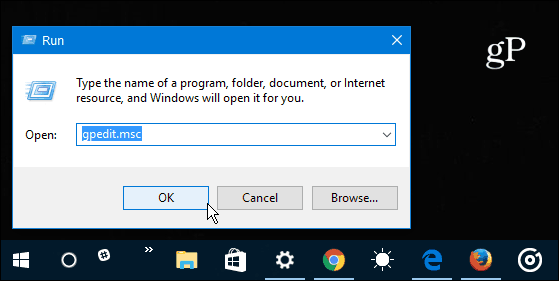
Nato pojdite na to mesto:
Konfiguracija računalnika> Skrbniške predloge> Komponente Windows> Protivirusni program Windows Defender> Kartice
Dvojni klik Pridružite se Microsoft MAPS ki se nahaja na desni plošči.
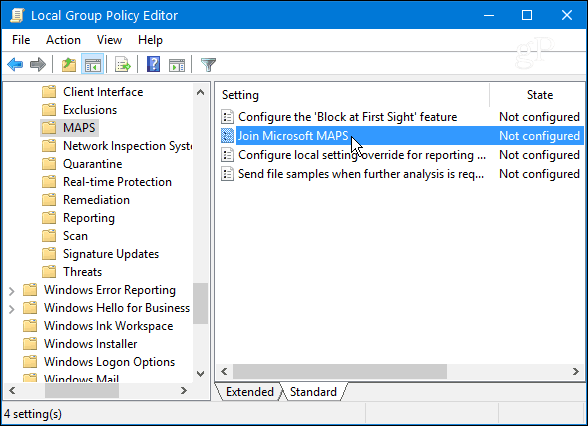
Izberite Omogočeno in pod Možnosti izberite Napredni zemljevidi iz spustnega menija in kliknite V redu.
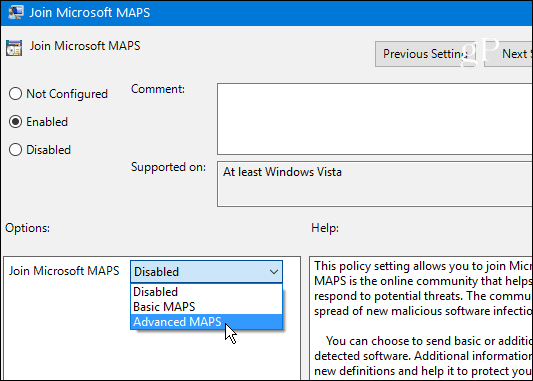
Povečajte raven zaščite pred oblakom
Zdaj, ko ste napravo Windows 10 vpisali v program MAPS, lahko spremenite raven zaščite v oblaku Windows Defender. Nadaljevanje v skupinski politiki pojdite na naslednjo pot:
Konfiguracija računalnika> Skrbniške predloge> Komponente Windows> Protivirusni program Windows Defender> MpEngine
Nato dvokliknite Izberite raven zaščite v oblaku na desni plošči.
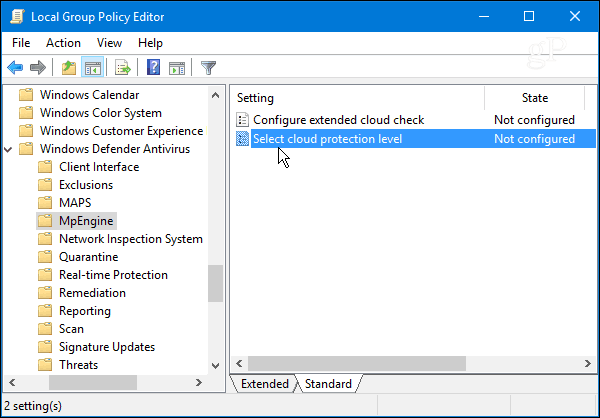
Izberite Omogočeno in v razdelku Možnosti izberite Visok nivo blokade v spustnem meniju in kliknite V redu, da zaprete pravilnik skupine.
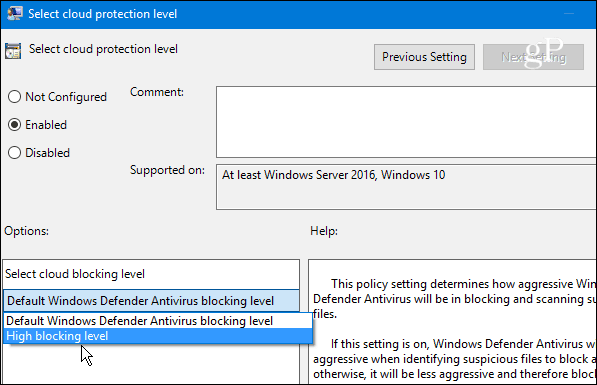
Opomba: Z izbiro možnosti na visoki ravni prisili Windows Defender, da pogosteje blokira in skenira datoteke. Čeprav to izboljšuje varnost, lahko vodi tudi do napačnih pozitivnih datotek, za katere veste, da so varne (zlasti tiste, ki spreminjajo sistemske nastavitve). Vendar lahko te datoteke enostavno odblokirate, ko greste naprej. To je nekoliko več dela, vendar nihče nikoli ni rekel, da je varnost enostavna.
Če imate računalnik z Windows 10 Home in bi želeli zvišati raven Defender, ki jo lahko. Vendar to pomeni, da boste morali vstopiti v register in narediti spremembe. Če ste povprečen potrošnik, verjetno ne boste preučili vsega dela in tveganj. Kljub temu so tu navodila, če vas zanimajo: Povečajte raven zaščite v oblaku Windows Defender za Windows 10 Home.
Ste zvišali raven blokiranja oblaka Windows Defender za Windows 10 Home ali Windows 10 Pro? Povejte nam o tem v spodnjih komentarjih.